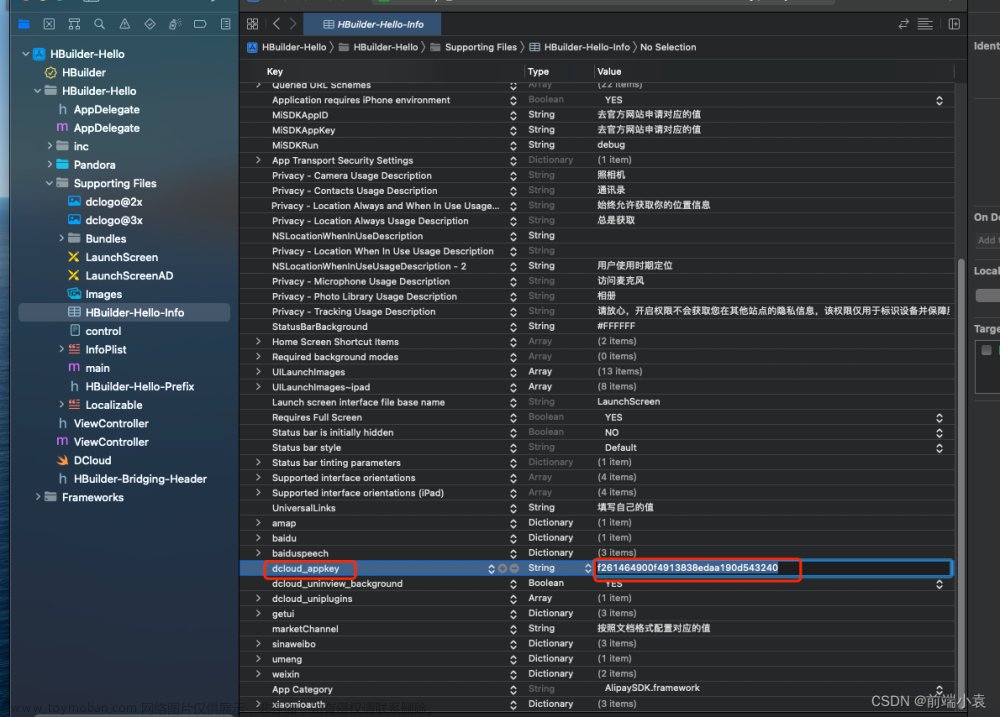如何将应用上传到TestFlight
将应用上传至TestFlight分为以下几个步骤
1.下载上传工具,mac直接可以下载Transporter(https://apps.apple.com/cn/app/transporter/id1450874784?mt=12),window可以下载Appuploader(http://www.applicatier.net)
2.申请开发者账号,制作Bundleid,P12证书、描述文件
3.用制作好的证书打包ipa文件
4.登陆Appstore Connect(https://appstoreconnect.apple.com)创建应用
5.使用上传工具上传应用
第一步 上传工具下载
Mac版本可以直接可以下载Transporter(https://apps.apple.com/cn/app/transporter/id1450874784?mt=12),Window版本可以下载AppUploader(http://www.applicatier.net)
第二步 证书制作
1.注册审核开发者帐号,必须使用苹果手机下载 Developer,选择账户->现在注册,使用当前手机登陆的appleid注册,期间需要人脸识别,需要支付688元年费
2.账户注册后,使用Mac电脑打开苹果开发者网站https://developer.apple.com(如果使用的是Windows,可以参考如何用WIndows申请苹果证书),使用刚刚注册的账号登陆

编辑切换为居中
添加图片注释,不超过 140 字(可选)
苹果开发者账号
3.选择 iOS Distribution (App Store and Ad Hoc) 类型,导入钥匙串(有关如何申请钥匙串可以参考 如何申请苹果钥匙串),下载cer证书

编辑切换为居中
添加图片注释,不超过 140 字(可选)
选择证书类型
4.双击cer证书,将证书安装到钥匙串中,打开钥匙串工具,选择证书导出p12文件

编辑切换为居中
添加图片注释,不超过 140 字(可选)
导出p12文件
5.进入identifiers新建App IDs

编辑切换为居中
添加图片注释,不超过 140 字(可选)
新建appid
6.进入profiles 创建描述文件,选择Appstore类型,选择上一步的证书和Appid,点击下载描述文件
第三步 打包ipa
使用上一步创建好的证书打包应用,导出ipa格式的文件
Xcode导出的注意选择Appstore类型

编辑切换为居中
添加图片注释,不超过 140 字(可选)
appstore类型
第四步 创建应用
登陆Appstore Connect https://appstoreconnect.apple.com,选择我的App->新建App

编辑切换为居中
添加图片注释,不超过 140 字(可选)
新建应用
选择ios类型,主要语言随意选择,套装ID选择第二步创建的Appid,SKU随意输入,用户访问权限选择完全访问权限,点击创建
第五步 上传应用
打开上传工具,登陆第一步注册的开发者账号,选择第三步打包的ipa文件直接上传,上传完成后,大概2分钟左右,Appstore Connect中将会显示构建版本信息

编辑切换为居中
添加图片注释,不超过 140 字(可选)
上传应用
至此,将应用上传至Testflight就完成了,如果需要公开测试链接,可以提交审核,审核周期大概2-3天,审核通过后将能使用public link分发应用内测,内测限制10000次下载。文章来源:https://www.toymoban.com/news/detail-488161.html
如果不想提交审核,可以提交光程科技Tf分发,大约20分钟就可以下载了哦,不限制下载人数。文章来源地址https://www.toymoban.com/news/detail-488161.html
到了这里,关于如何将应用上传到TestFlight的文章就介绍完了。如果您还想了解更多内容,请在右上角搜索TOY模板网以前的文章或继续浏览下面的相关文章,希望大家以后多多支持TOY模板网!